یک ترفند ساده برای عکاسی از خورشید و پردازش آن
- ۶ مهر ۱۳۹۸
- 0 دیدگاه

در این مقاله قصد دارم یک ترفند ساده در مورد عکاسی از خورشید و البته ادیت (ویرایش) آن را برایتان بگویم.
فرقی ندارد بخواهید از منظره عکاسی کنید، یا پرتره یا عکاسی فضای باز، یا عکاسی خیابانی و یا حتی عکاسی از یک گربه در حال رد شدن از کنار پنجره! تمام اینها یک عنصر مشترک در قاب خود دارند و آن هم نور خورشید است.
نویسنده : بله، همان توپ آتشین بزرگی را میگویم که در اعماق آسمان به ما زل زده و عکسهایمان را از بین میبرد. ?
البته بعضی از عکاسان هستند که از درخشش خورشید در آسمان لذت میبرند و آن را به شیوه جالبی در عکسهای خود به نمایش میگذارند. این کار نیازمند توانایی زیادی در زمینه عکاسی و ادیت است و به همین دلیل بسیاری قادر به انجام آن نیستند.
شاید شما هم تا به حال عکاسی از خورشید را امتحان نکرده باشید، پس بهتر است با من تا انتهای این مقاله همراه باشید تا به شما آموزش دهم که چطور از نور خورشید به شکلی خلاقانه در تصاویرتان استفاده کنید.

من میخواهم برای شما روشی را بگویم تا بتوانید با نور بیش از حد خورشید در تصاویرتان مقابله کنید. چرا که این نور نه تنها میتواند عکستان را خراب کند، بلکه ممکن است باعث سوختن دوربین یا آسیب دیدن سنسورتان شود.
البته فیلترهای گران قیمتی هم برای عکاسی از خورشید وجود دارند که به نظر من استفاده از آنها الزامی نیست، به همین دلیل این کار را فقط با چند ترفند ساده فتوشاپ برایتان آموزش خواهم داد.
هشدار : دوستان، روشی که خواهم گفت مربوط به عکاسی طولانی مدت از خورشید نبوده و برای عکاسی گاه به گاه است. دقت داشته باشید که قرار دادن طولانی مدت دوربین در مقابل خورشید میتواند به بدنه و سنسور آسیبهای جدی وارد کند. همچنین نگاه کردن با چشم غیر مسلح به خورشید میتواند آسیبهای جبران ناپذیری به چشمانتان وارد کند.
حالا عکستان را ثبت کنید !
اول از همه باید به چیزهای مهم بپردازیم. شما حداقل به دو عکس از یک صحنه نیاز خواهید داشت، اما عکسهایتان باید با نوردهیهای متفاوتی ثبت شوند. البته میتوانید از تعداد بیشتری عکس هم استفاده کنید، اما دو مورد حداقل نیازتان است.
یکی از عکسها باید به منظور ثبت بهتر جزئیات در پیش زمینه و یکی برای پس زمینه و ثبت بهتر نور خورشید گرفته شود. بسته به پیچیدگی و کنتراست صحنه شما، میتوانید از تعداد عکسهای بیشتری استفاده کنید، همانطور که من برای صحنه خودم از چهار عکس استفاده کردهام.
این کمک میکند در نهایت عکس شما واقع بینانهتر به نظر برسد.
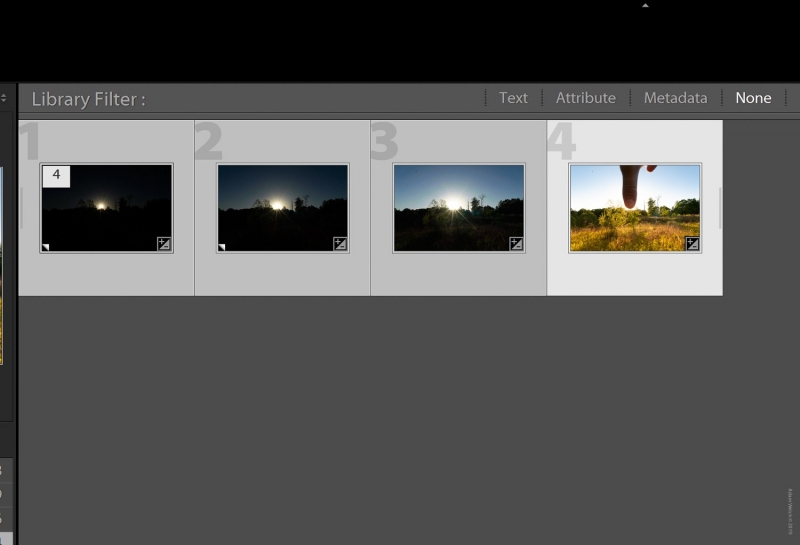
اگر دوست دارید درخشش خورشید را همانند یک ستاره در عکستان ثبت کنید، بهتر است به فکر استفاده از دیافراگمهای کوچکتر و بستهتر ( یعنی عدد دیافراگم بزرگتر ) باشید و آن را در حداقل یکی از عکسهایتان استفاده کنید.
از آنجا که قرار است عکسهایمان را در نهایت ترکیب کنیم، بهتر است قابهای آنها نزدیک به هم باشند. به همین جهت استفاده از سه پایه دوربین به نوعی ضروری خواهد بود.
نویسنده : البته میدانم که این نکته را هزاران بار ممکن است شنیده باشید، اما تکرار آن خالی از لطف نبود ?
این ترفند جالب را امتحان کنید !
قبل از اینکه به چگونگی ترکیب تصاویر با یکدیگر بپردازم، میخواهم در مورد یک ترفند ساده برایتان بگویم. این ترفند کمک میکند تا با استفاده از شست دستتان از نور بیش از حد خورشید در عکسهایی با نوردهی زیاد جلوگیری کنید.
همچنین باعث میشود سنسور شما آسیب نبیند. در نتیجه خورشید را در عکستان نخواهید داشت، اما جزئیات باقی بخشها بسیار تر و تمیز و قشنگ میشود.
نویسنده : حضور انگشت شستی به بزرگی یک درخت کاج درست در وسط تصویر، قطعا اتفاقی نبوده است. ??
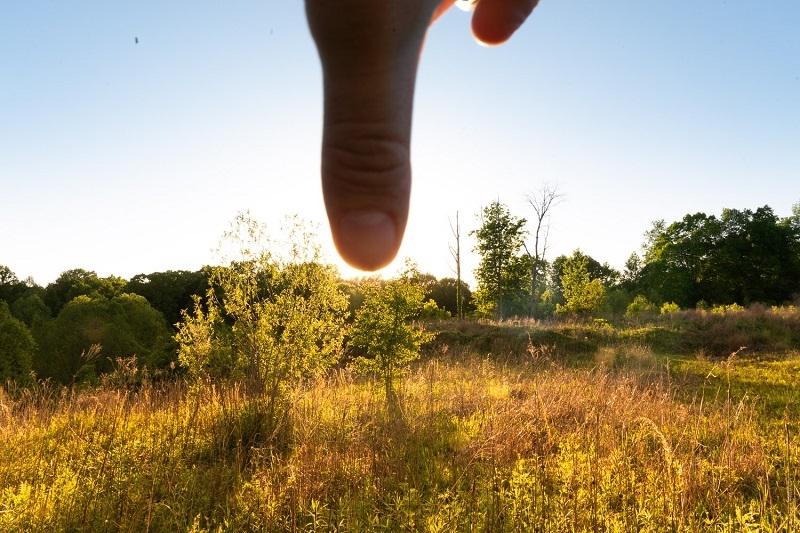
این کار در واقع به ما کمک میکند تا پرتوهای مستقیم و شدید نور را خنثی کنیم، به طوری که خورشید اثر بدی بر روی جزئیات سایر بخشهای تصویر نداشته باشد و البته پدیدههایی همانند لنز فلیر یا اوراکسپوژر هم رخ ندهند.
معمولا در عکسهایی که با نوردهی طولانی از خورشید ( بدون فیلتر ) ثبت میشوند، شعلههای نور به صورت کامل در عکس پراکنده شده و تمام جزئیات را نابود میکنند و اصلاح کردن آنها نیز در فتوشاپ به شدت سخت و خسته کننده است.
تصاویر را ترکیب کنید
من مطمئن هستم شما در مراحل قبلی به سادگی کار ثبت عکسهای مختلف از یک منظره در حضور خورشید آگاه شدید، در واقع جادوی ماجرا در ادیت آنها توسط فتوشاپ نهفته است.
ما میتوانیم تصاویر را به صورت مستقیم وارد فتوشاپ کرده و عملیات را شروع کنیم، اما من ترجیح میدهم ابتدا آنها را در لایت روم ادیت کنم و سپس به ترکیبشان بپردازم.
این کار باعث صرفه جویی در زمان و همچنین سادهتر شدن کارها میشود، به خصوص اگر خیلی در کار کردن با فتوشاپ حرفهای نباشید. فقط مطمئن شوید که هیچ یک از عکسها را برش نخواهید زد!
تصاویر را به شکل لایه در فتوشاپ باز کنید
برای باز کردن تصاویر خود به عنوان لایههایی در Photoshop از داخل نرم افزار Lightroom، مطمئن شوید که تمام عکسهای شما انتخاب شدهاند و سپس بر روی هر تصویر راست کلیک کنید. وارد منوی ” Edit In ” شده و گزینه ” Open as Layers in Photoshop … ” را انتخاب کنید تا تصویرتان در نرم افزار فتوشاپ باز شود.
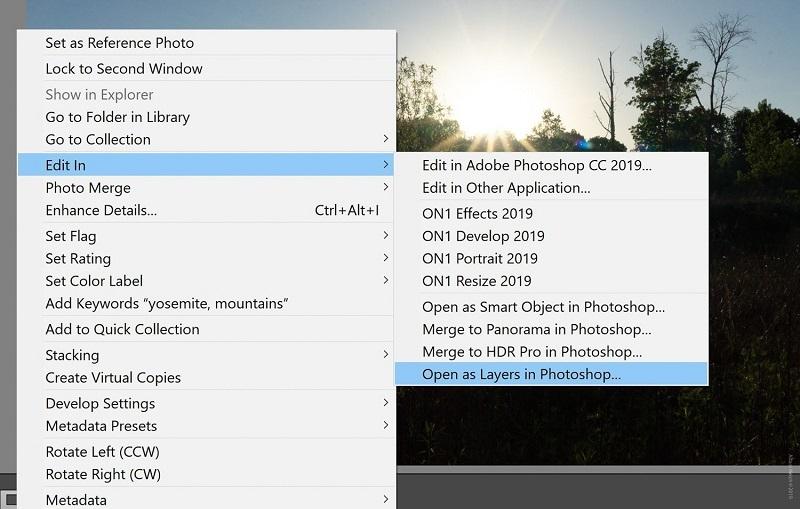
پس از راه اندازی فتوشاپ، تمام عکسهای خود را که به عنوان لایههایی در پنل layers ارائه شدهاند، مشاهده خواهید کرد.
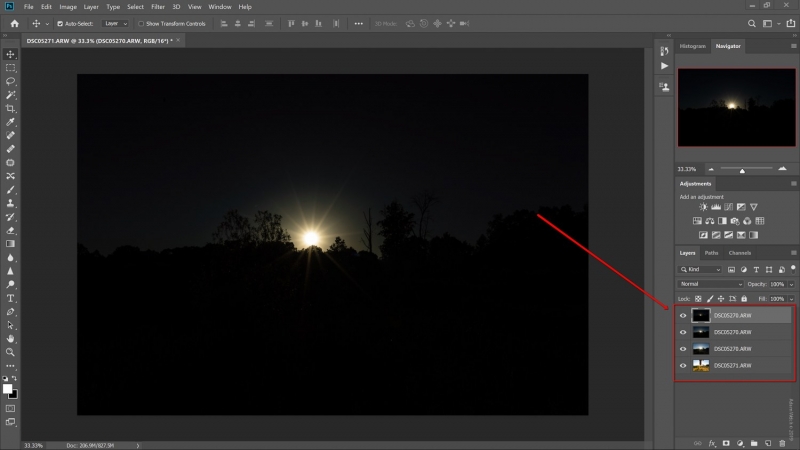
لایهها را با کشیدن و جابجایی مرتب کنید. لایههایی که در آن خورشید توسط انگشت شستتان مسدود شده را در بالای دیگر لایهها قرار دهید.
در واقع ترتیب چینش عکسها (از بالا به پایین) باید از روشن به تاریک باشد، یعنی روشنترین عکس در بالا و تاریکترین عکس در پایین قرار داده شود.
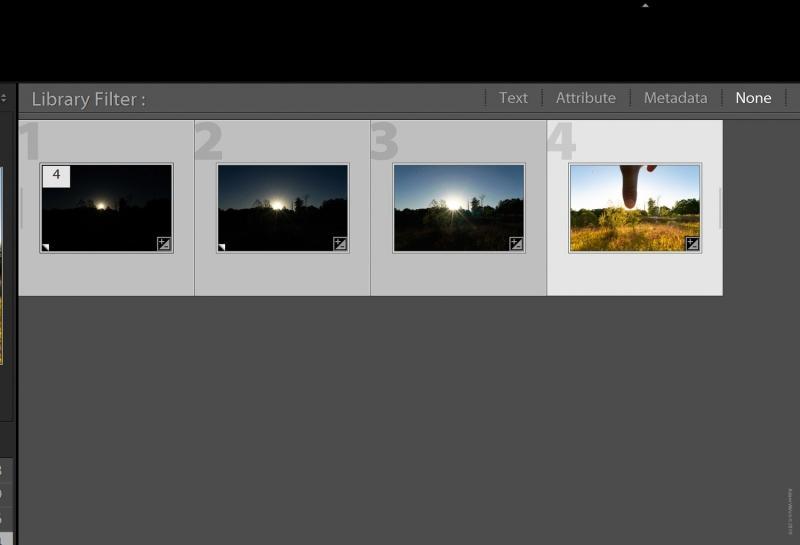
از گزینه Auto-Align Layers استفاده کنید
حتی اگر تمام توان خود را به کار بگیریم تا عکسهایی با قاب یکسان ثبت کنیم، باز هم به نظر من بهتر است تراز کردن نهایی را به خود فتوشاپ بسپاریم. با این کار، حتی کوچکترین اختلافات هم در عکسهایتان از بین خواهد رفت.
انجام این کار بسیار ساده است. کافیست گزینه ” Auto-Align Layers ” را انتخاب کنید تا لایههایتان تراز شوند. اطمینان حاصل کنید که تمام لایهها توسط فرمانهای ترکیبی Ctl + click یا Cmd + click ( مک ) انتخاب شدهاند.
اگر تعداد زیادی لایه دارید، برای انتخاب سریعتر آنها و تراز کردنشان، میتوانید از کلیدهای ترکیبی Shift + click استفاده کنید. ابتدا روی بالاترین لایه کلیک کنید، سپس با استفاده از کلیدهای ترکیبی، پایینترین لایه را انتخاب کنید تا تمام لایههایتان انتخاب شوند.
حالا فقط کافیست از طریق منوی Edit به گزینه Auto-Align Layers دسترسی پیدا کرده و از آن استفاده کنید.
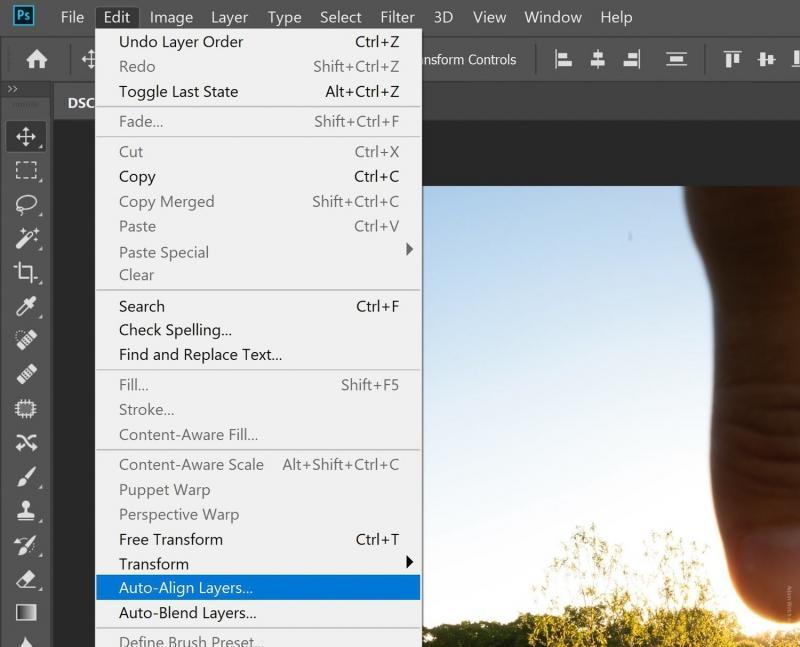
طرح تراز کردن عکسها را بر روی حالت ” Auto ” بگذارید.
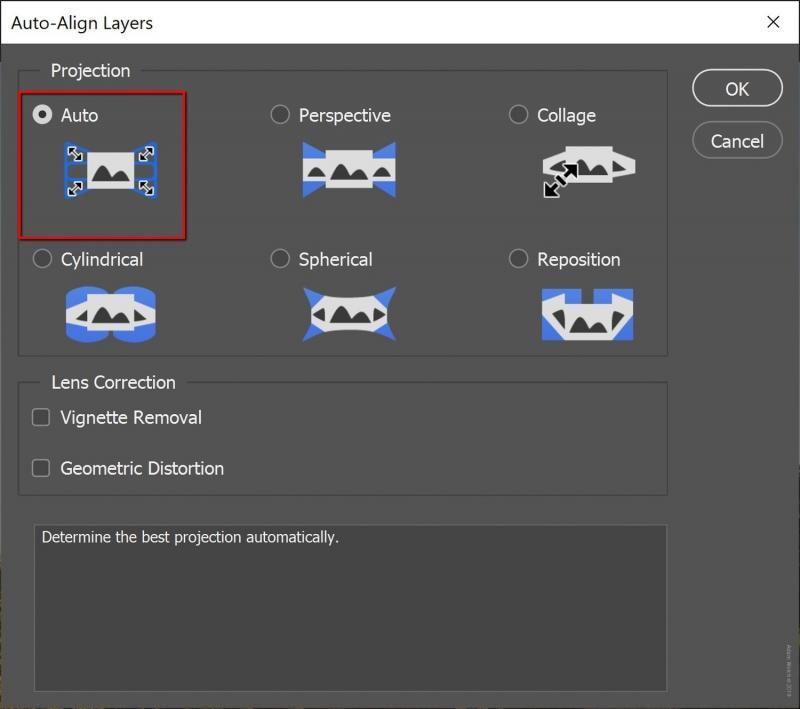
پس از اتمام عملیات تراز کردن توسط فتوشاپ، این لایهها برای هماهنگی بهتر ممکن است یک حاشیه کوچک در اطراف عکستان ایجاد کنند که البته خیلی هم زیاد نیست. این امر به دلیل تراز کردن دقیقتر توسط فتوشاپ ممکن است رخ دهد. اما لازم نیست نگران باشید، چرا که بعدا میتوانید آن را حذف کنید.
حالا باید به لایههایتان ماسک اضافه کنید
حالا باید یک لایه اضافه برای هر عکس انتخاب کنید تا بتوانید هر آنچه را میخواهید جدا کرده و بیرون بکشید. هر لایه را انتخاب کرده و با کلیک بر روی نماد ماسک، یک ماسک به آن اضافه کنید. نیازی به اعمال ماسک بر روی پایینترین لایه یا همان تاریکترین عکس نیست.
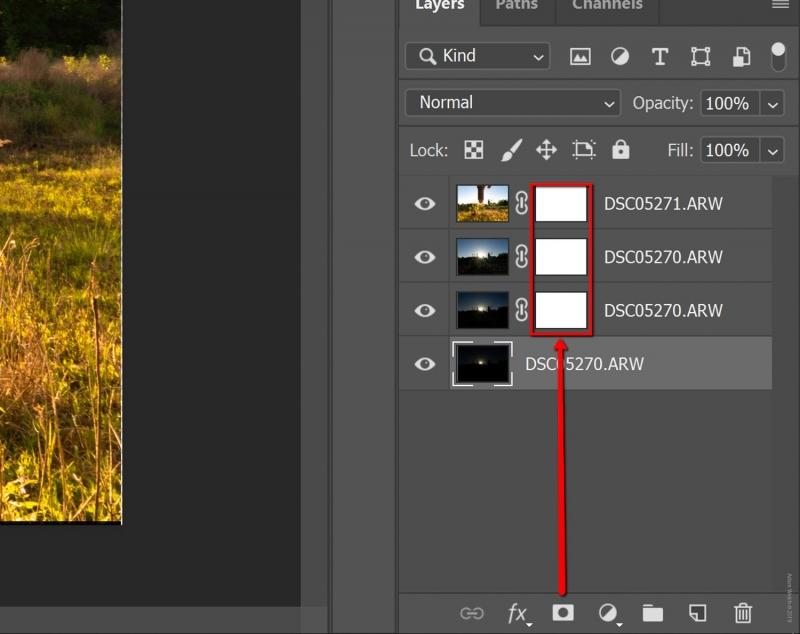
حالا لایهها را با هم ترکیب کنید
اکنون که به همهی لایهها ماسک اضافه کردهاید، زمان آن رسیده است که ترکیب و ادغام عکسها با یکدیگر را شروع کنیم. من از آسمان شروع میکنم و سعی میکنم تفاوتهای آشکار را حذف کنم. از آنجا که ماسک لایهها روی رنگ سفید تنظیم شده است، سعی کنید حتما با رنگ مشکی هر قسمتی را که نمیخواهید، رنگ آمیزی کنید.
اگر سردرگم شدید، ضرب المثل قدیمی ” پنهان سیاه، پیدای سفید ” را به خاطر بسپارید.
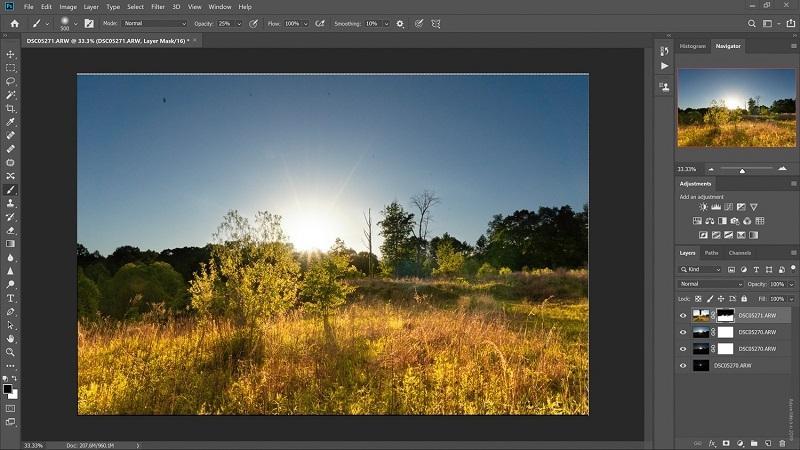
البته کار کردن با تعداد زیادی از عکسها و ماسکهایشان میتواند باعث شود کارتان پیچیده شده و خراب شود. توصیه میکنم بعد از اتمام کار هر عکس روی ماسک، آن را با عکس اصلی ادغام کنید.
برای ادغام لایههای تکمیل شده خود، آنها را به سادگی برجسته کرده و از میانبر صفحه کلید Ctl+E یا Cmd+E ( برای مک ) استفاده کنید. این باعث میشود به سرعت هر عکس را با ماسک مربوط به خود ترکیب کنید.
بعد از ادغام هر لایه، حتماً یک لایه ماسک به لایه حاصل اضافه کنید.
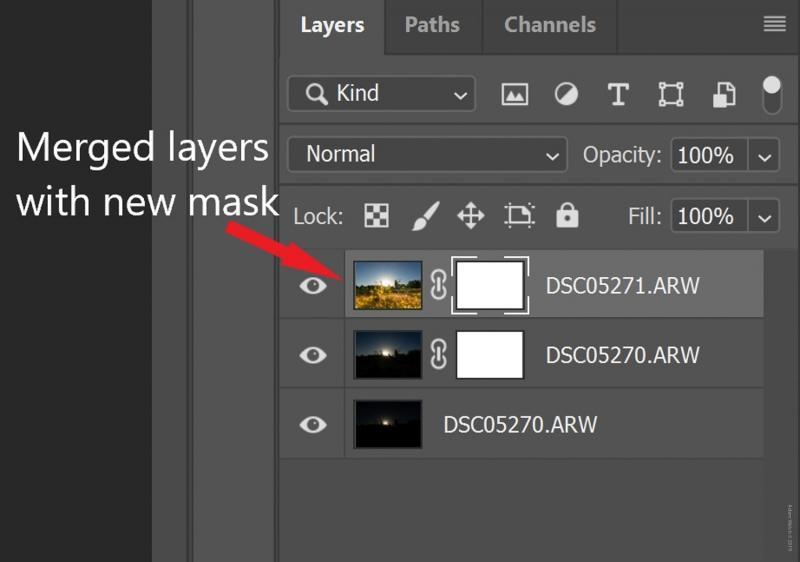
درنهایت باید دو لایه باقی بماند.
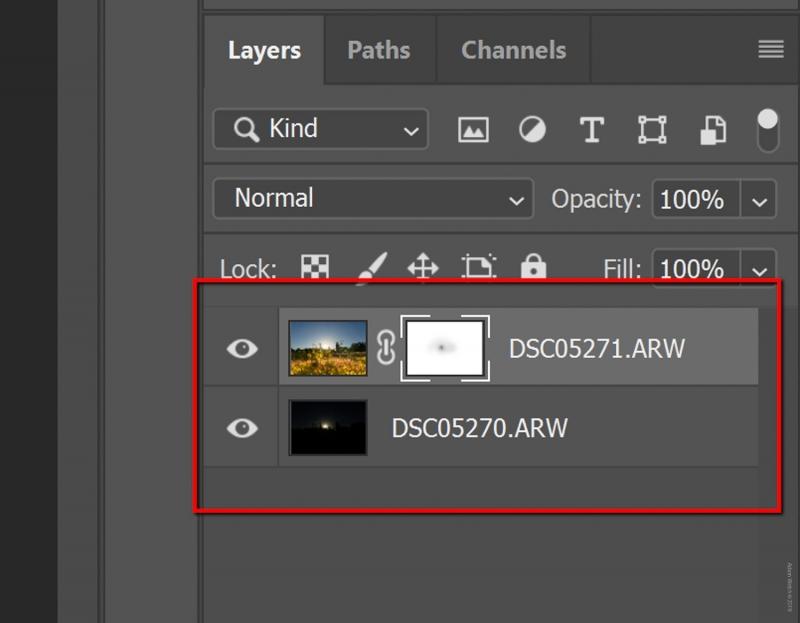
اینجاست که همه چیز میتواند کمی دشوار شود، چرا که احتمالاً با ترکیب کردن تمامی عکسها، یک عکس ساده و یک عکس بسیار تاریک خواهید داشت. حالا وقت خوبی است که از ایدههای خلاقانه استفاده کنید.
opacity بِراشتان را بر روی 10 یا 15 قرار داده و سایز آن را روی 10 تنظیم کنید. سپس به تدریج بخشهای روشن و تاریک را با هم ادغام کرده و برای این کار از تنها ماسک باقی مانده استفاده کنید.
و در نهایت !
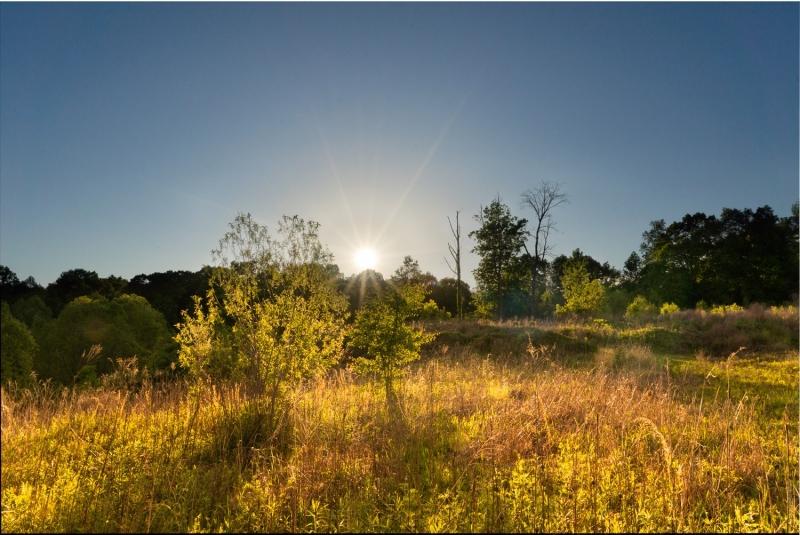
با کمی ترکیب و ادیت تصاویر مختلف، موفق شدیم یک عکس فوقالعاده از خورشید داشته باشیم که نه از اور اکسپوژر در آن خبری هست و نه از لنز فلیر یا هر مشکل دیگری. البته کار من در همینجا تمام نشد.
سعی کردم قبل از ترک فتوشاپ، چند ادیت دیگر نیز انجام دهم تا کمی گرد و غبار به عکسم اضافه کنم و همچنین شعلههای خورشید را طولانیتر و درخشانتر کنم.
پس از ذخیره تغییرات و بستن فتوشاپ، حالا یک عکس بسیار خوب و جدید داریم که برای ادیتهای نهایی لازم است به لایت روم بازگردیم.

سخن پایانی در مورد عکاسی از خورشید …
برای ثبت عکسهایی فوقالعاده از مناظر مختلف که نور خورشید بخشی از آنهاست و به طور مستقیم به دوربین میتابد، روشهای مختلفی وجود دارد که بیشتر آنها استفاده از فیلترهای لنز گران قیمت یا تغییر زاویه دوربین است.
اما با کمی دانش ابتدایی در مورد فتوشاپ، میتوانید تجهیزات اضافی را کنار بگذارید و به نتایجی برسید که مسلماً خوب یا بهتر از روشهای سنتی عکاسی خواهند بود.
این امر به ویژه برای دوربینهایی که از محدوده داینامیکی کمتری بهره میبرند، بسیار عالی خواهد بود. مطمئنا نمیتوان این روش را به عنوان یک تکنیک جایگزین برای عکاسی با استفاده از تجهیزات گران قیمت دانست و قطعا انتظار جادو از آن را هم نباید داشت.
اما در عوض میتوان باعث صرفه جویی در هزینهها شد. همچنین دیگر لازم نیست برای ثبت یک عکس از گربهای که در حال چرت زدن بر روی طاقچه است، زاویه دید را تغییر دهیم تا خورشید در آن ثبت نشود!
البته همانطور که گفتم این ترفند نیاز به دانشهای ابتدایی در مورد فتوشاپ دارد و بهتر است تا اگر میخواهید عکاسی را به صورت حرفهای دنبال کنید، به دنبال آموختن فتوشاپ باشید. چرا که علاوه بر این ترفند، هزاران ترفند دیگر نیز با فتوشاپ امکان پذیر است که میتواند عکاسی شما را از این رو به آن رو کند!
امیدوارم مقاله ” یک ترفند ساده برای عکاسی از خورشید و پردازش آن “ برایتان جالب بوده باشد. آیا شما تا به حال از خورشید عکاسی کردهاید یا همیشه آن را از عکسهای خود حذف میکنید ؟ به نظر شما استفاده از خورشید درخشان در عکاسی منظره و طبیعت، میتواند آن را جذابتر کند ؟
نظرات و پیشنهادات خود را با ما در میان بگذارید. همچنین اگر پرسشی داشتید، در بخش نظرات همین پست مطرح کنید تا پاسخ دهم.






